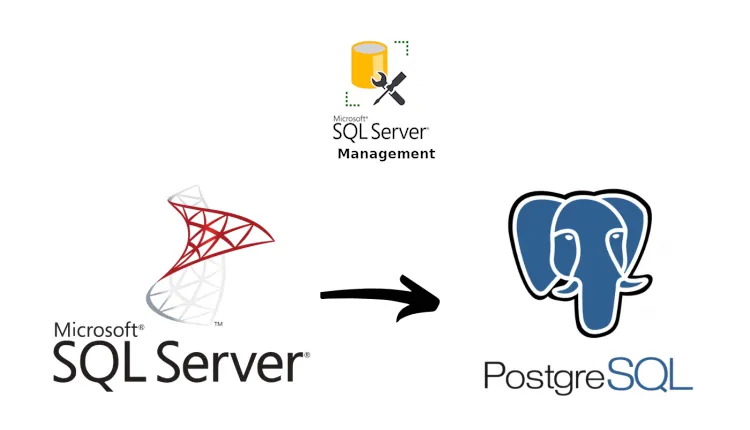Миграция базы данных (БД) из MS SQL в PostgreSQL может быть довольно сложной задачей, так как эти две системы управления базами данных (СУБД) имеют различную синтаксическую и структурную конструкцию запросов. Однако, существуют инструменты, которые позволяют автоматизировать процесс миграции и значительно облегчить работу над ней.
В данной статье рассмотрим как с помощью SQL Server Management Studio (SSMS) провести миграцию данных.
Продолжение цикла статей о миграции с MSSQL на PostgreSQL. Ознакомиться с предыдущими частями можно тут:
Подготовка
Для того чтобы приступить к процессу миграции данных из MS SQL в PostgreSQL, необходимо подготовить «рабочую площадку». Разворачивать «рабочую площадку» будем в Docker, подготовил проект на GitHub:
Состав набора:
- Portainer-ce: 2.25.1
- PostgreSQL: 17.2
- pgAdmin4: 8.14
- MSSQL Server: 2019-latest
- Database examples
Так же необходимо скачать SSMS и PostgreSQL ODBC Driver:
ВажноВ качестве целевой БД буду использовать пример БД от Microsoft - Northwind / github.com.
Установка и настройка
- Клонируем репозиторий:
git clone https://github.com/asplekhanov/migration-mssql-to-postgresql.git
- Создаем тома для хранения данных контейнеров:
docker volume create --name Portainer-ce
docker volume create --name PostgreSQL
docker volume create --name pgAdmin4
docker volume create --name MSSQL-System
docker volume create --name MSSQL-Users
- Запускаем контейнеры:
docker-compose up
Если все сделано правильно получим следующее сообщение: 
- Скачиваем и устанавливаем SQL Server Management Studio - SSMS / Microsoft Learn
- Скачиваем и устанавливаем PostgreSQL ODBC Driver - Driver / www.postgresql.org
- Копируем целевую базу в контейнер MSSQL-Server:
- Открываем SQL Server Management Studio.
- В окне “Connect to Server” вводим/выбираем:
- Server type: Database Engine
- Server name: tcp:::1,1433
- Authentication: SQL Server Authentication
- Login: username
- Password: passwd
- Создаем новую базу данных:
- Name: northwind
- Collatiion: Cyrillic_General_CI_AS
- Открываем скрипт
instnwnd.sqlв новом окне запроса. - Запускаем скрипт.
- Создаем базу данных в PostgreSQL:
- Открываем pgAdmin4: localhost:80
- Создаем новое подключение к БД:
- Name: pgdb
- Host name/address: pgdb
- Username: username
- Password: passwd
- Создаем новую базу данных:
- Database: northwind
- Encoding: UTF8
На этом подготовка “рабочей площадки” завершена.
Этап 1. Анализ текущей базы данных
Перед началом миграции необходимо провести инвентаризацию всех объектов базы данных, включая таблицы, индексы, хранимые процедуры и триггеры. Также необходимо оценить, сколько данных необходимо перенести, это необходимо для проверки полноты перенесенной информации.
ВажноЧтобы не растягивать статью, проведем инвентаризацию таблиц и их ключей.
Таблицы
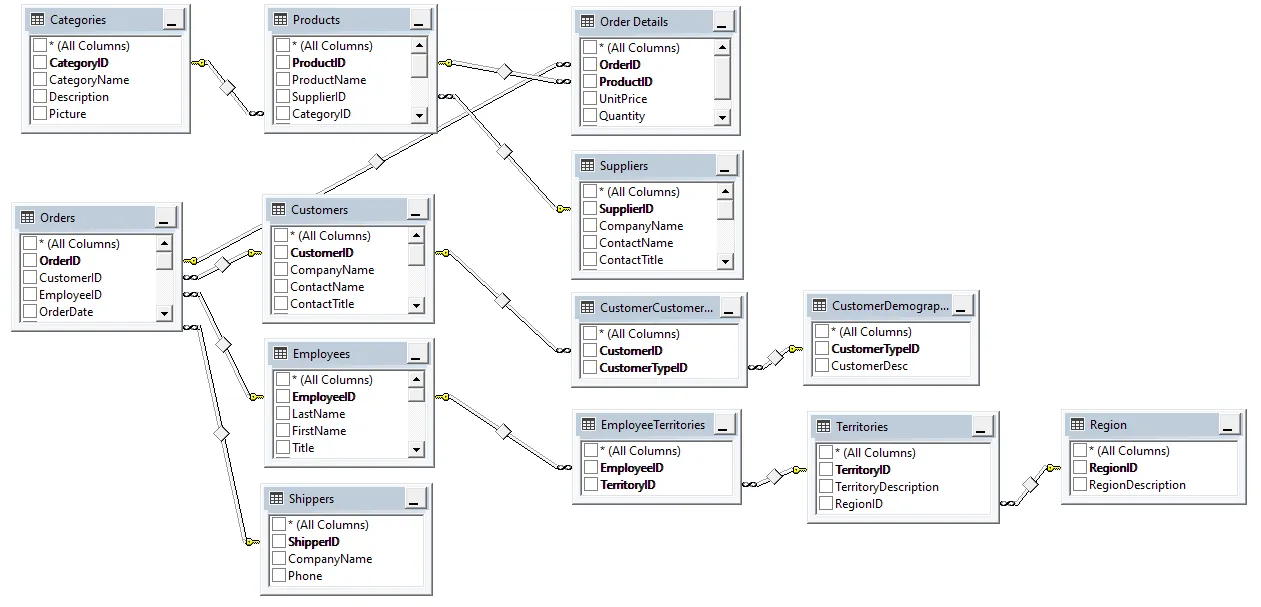
Всего в БД Northwind 13 таблиц:
| Таблица | Колнки | Ключ | Кол-во строк |
|---|---|---|---|
| Categories | CategoryID, CategoryName, Description, Picture | CategoryID | 8 |
| CustomerCustomerDemo | CustomerID, CustomerTypeID | CustomerID, CustomerTypeID | 0 |
| CustomerDemographics | CustomerTypeID, CustomerDesc | CustomerTypeID | 0 |
| Customers | CustomerID, CompanyName, ContactName, ContactTitle, Address, City, Region, PostalCode, Country, Phone, Fax | CustomerID | 91 |
| Employees | EmployeeID, LastName, FirstName, Title, TitleOfCourtesy, BirthDate, HireDate, Address, City, Region, PostalCode, Country, HomePhone, Extension, Photo, Notes, ReportsTo, PhotoPath | EmployeeID | 9 |
| EmployeeTerritories | EmployeeID, TerritoryID | EmployeeID, TerritoryID | 49 |
| Order Details | OrderID, ProductID, UnitPrice, Quantity, Discount | OrderID, ProductID | 2155 |
| Orders | OrderID, CustomerID, EmployeeID, OrderDate, RequiredDate, ShippedDate, ShipVia, Freight, ShipName, ShipAddress, ShipCity, ShipRegion, ShipPostalCode, ShipCountry | OrderID | 830 |
| Products | ProductID, ProductName, SupplierID, CategoryID, QuantityPerUnit, UnitPrice, UnitsInStock, UnitsOnOrder, ReorderLevel, Discontinued | ProductID | 77 |
| Region | RegionID, RegionDescription | RegionID | 4 |
| Shippers | ShipperID, CompanyName, Phone | ShipperID | 3 |
| Suppliers | SupplierID, CompanyName, ContactName, ContactTitle, Address, City, Region, PostalCode, Country, Phone, Fax, HomePage | SupplierID | 29 |
| Territories | TerritoryID, TerritoryDescription, RegionID | TerritoryID | 53 |
Итого: 13 таблиц, 3308 строк.
Этап 2. Создание схемы базы данных в PostgreSQL
Переведите структуру таблиц из MSSQL в PostgreSQL, учитывая различия в синтаксисе. Адаптируйте индексы, ограничения и связи. Воспользуемся функционалом SSMS и создадим SQL-запрос на создание таблиц БД:
- Выберите БД, в контекстном меню выберите
Tasks->Generate Scripts....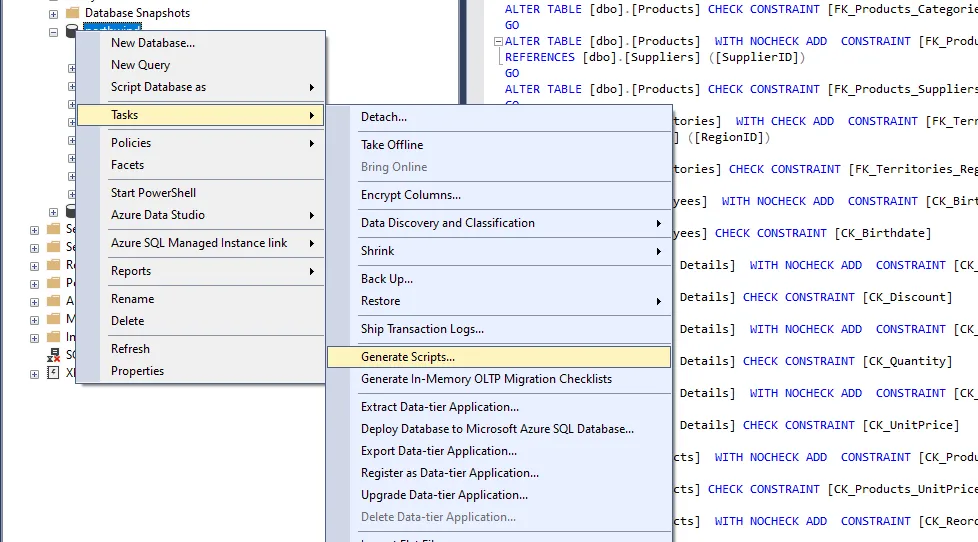
- Выберите все таблицы (без views и stored).

- Далее выбираем пункт “Open in new query window”.
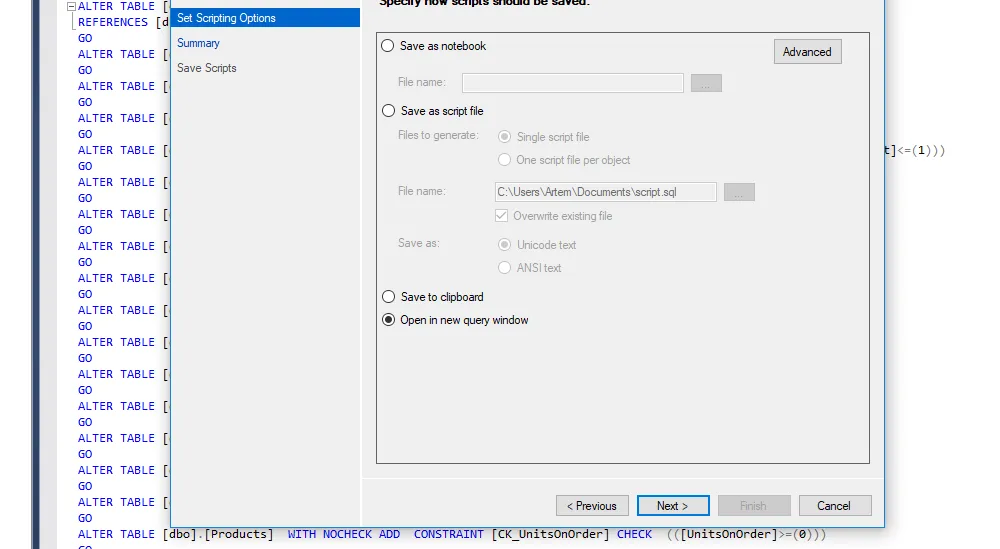
В результате получим готовый SQL-запрос на создание структуры БД, останется скорректировать под синтаксис PostgreSQL. Для удобства отладки создаем пустую БД в PostgreSQL, в pgAdmin4 открываем Query Tool, вставляем SQL-запрос из SSMS. 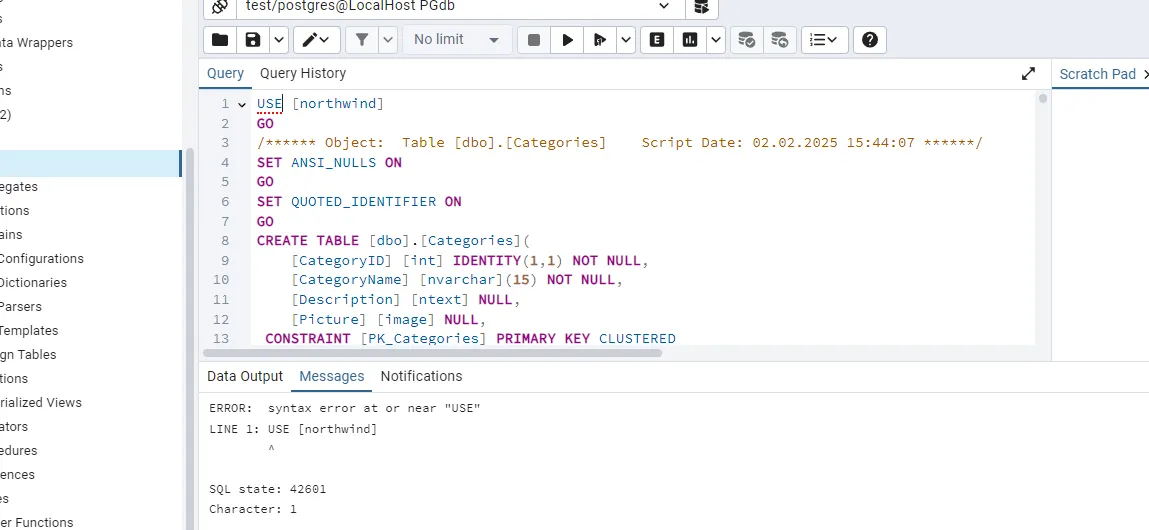
SQLines SQL ConverterДля конвертации SQL запроса из MSSQL можно воспользовотся SQLines SQL Converter Online
Этап 3. Экспорт данных из MS SQL в PostgreSQL
Если в базе данных пока не много данных, то можно провести экспорт данных через csv. Данный вариант удобен тем, что данные можно легко корректировать, если при импорте в PostgreSQL выдаст ошибку. В противном случае используем установленный ранее драйвер данных для SSMS.
Экспорт через CSV
В SSMS выполним следующие действия:
- Выберите БД, в контекстном меню выберите
Tasks->Export Data.... - В качестве Data source выбираем
Microsoft OLE DB Provider for SQL Server. Используем аутентификацию SQL.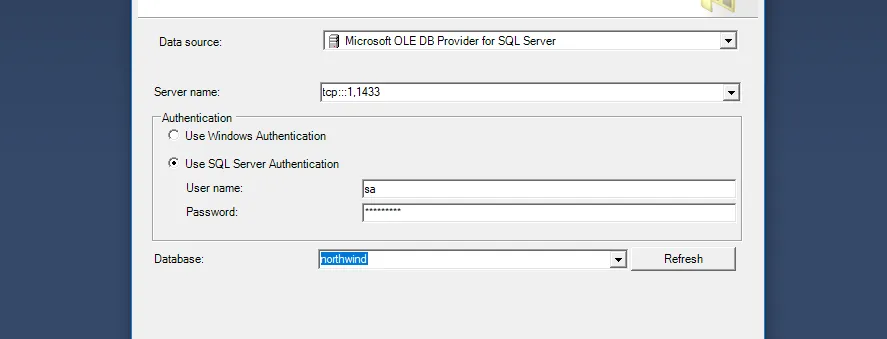
- В качестве Destination выбираем
Microsoft Excel. Создаем пустой Excel и указываем его в Excel file path.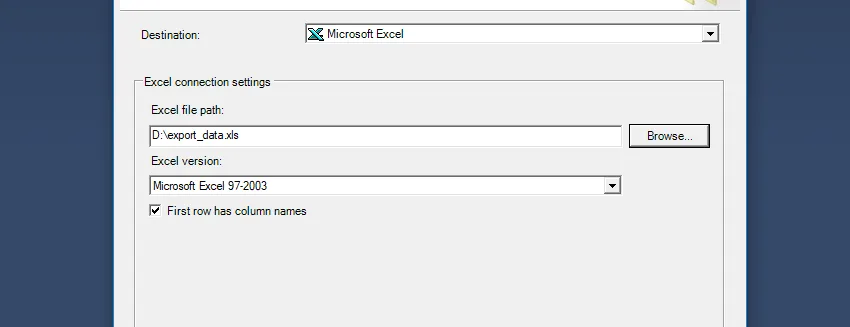
- Далее выбираем данные для экспорта.
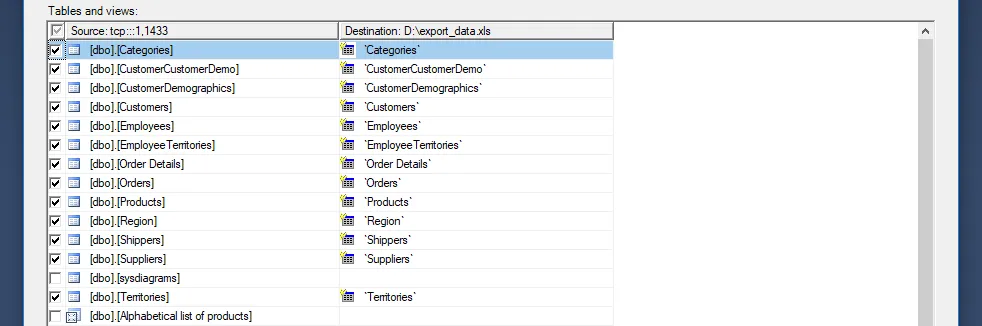
ВажноЕсли при экспорте возникает ошибка связанная с Long данными, то необходимо игнорировать данные поля и переносить их вручную.
После успешного экспорта получаем Excel с данными из БД. Каждая таблица из БД - отдельный лист в Excel. Теперь необходимо сохранить каждый лист в формат csv.
Импорт данных в PostgerSQL с помощью pgAdmin4:
- Подключаемся к целевой БД.
- Выбираем таблицу для импорта данных.
- В контекстном меню выбираем Import/Export Data….
- Указываем файл с данными выбраной таблицы, указываем формат csv. На вкладке Options указываем:
- Header - true
- Delimiter - ;
- Повторяем пункты 2-4 для оставшихся таблиц.
Экспорт через SSMS
В SSMS выполним следующие действия:
- Выберите БД, в контекстном меню выберите
Tasks->Export Data.... - В качестве Data source выбираем
Microsoft OLE DB Provider for SQL Server. Используем аутентификацию SQL.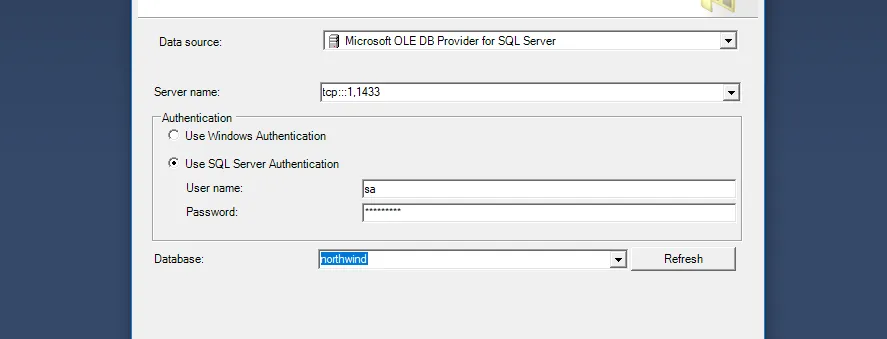
- В качестве Destination выбираем
.Net Framework Data Provider for Odbc:- ConnectionString:
Driver={PostgreSQL Unicode};server=localhost;port=5432;database=northwind;uid=username;pwd=passwd - Выбираем
Copy data from one or more tables or views. - В левом столбце выбираем таблицу/ы исходной БД, в правом столбце указываем таблицу/ы в целевой БД.
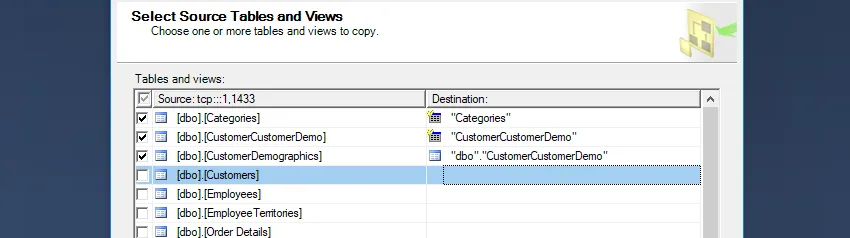
- Запускаем процесс копирования данных, если ранее таблицы и данные в них были подготовлены к переходу в PostgreSQL, то получим сообщения об успешном копировании данных.

Заключение
В целом, миграция базы данных из MS SQL в PostgreSQL с помощью SSMS и других инструментов может быть эффективным способом переноса данных из одной системы управления базами данных в другую. Однако перед началом миграции необходимо тщательно спланировать процесс и выбрать наиболее подходящие инструменты для конкретной ситуации.